В последнее время много говорят о платформах потокового видео, но нельзя забывать и о музыкальных. Наглядный пример всего этого можно найти в популярной Spotify обслуживание который сопровождал нас так долго.
Наверняка у многих из вас есть какая-то подписка на этот сервис потоковой передачи музыки, бесплатная или платная. Очевидно, что вторая модальность предлагает нам некоторые интересные преимущества, но за все и за нее не все готовы платить. Независимо от модальности, на которую мы подписаны, в подавляющем большинстве случаев от платформы с такими характеристиками мы требуем качества. Но, конечно, надо иметь в виду, что мы работаем с рядом потоковый контент.

Это означает, что все это влечет за собой значительные расходы на передачу данных, особенно если у нас есть Spotify, работающий много часов в день. При этом мы хотим вам сказать, что в зависимости от имеющегося у нас соединения нам придется настроить качество загружаемого звука в соответствии с ним. Это особенно очевидно, если наша связь каким-то образом ограничена. При этом, в случае отсутствия у нас ограничений в этом отношении, мы имеем полное право требовать максимально доступное качество звука .
Мы должны иметь в виду, что при всем том, о чем мы вам рассказываем, приложение платформы позволяет нам настраивать и настраивать некоторые параметры. Таким образом мы добьемся того, что музыка, которую мы слушаем в потоковом режиме из Spotify, улучшается с точки зрения его качества. Именно об этом мы и поговорим в следующих нескольких строках.
Улучшите качество своей музыки в Spotify
Поэтому, если мы хотим настроить приложение или клиент музыкальной платформы, первое, что нам нужно сделать, это получить к нему доступ. Далее мы получаем доступ к параметрам конфигурации, предложенным разработчиками клиента. В появившемся на экране окне нам нужно будет найти раздел под названием Аудио . Нетрудно представить, что именно здесь мы найдем параметры, о которых говорили ранее.
Точно так же в этом же окне мы найдем другие настройки, связанные с нашей учетной записью или приложением Spotify. Но не на этих строчках мы хотим сосредоточиться на улучшении качества музыки, которую будем слушать отныне. Таким образом, на данный момент первое поле, которое мы должны принять во внимание, называется Потоковое качество .
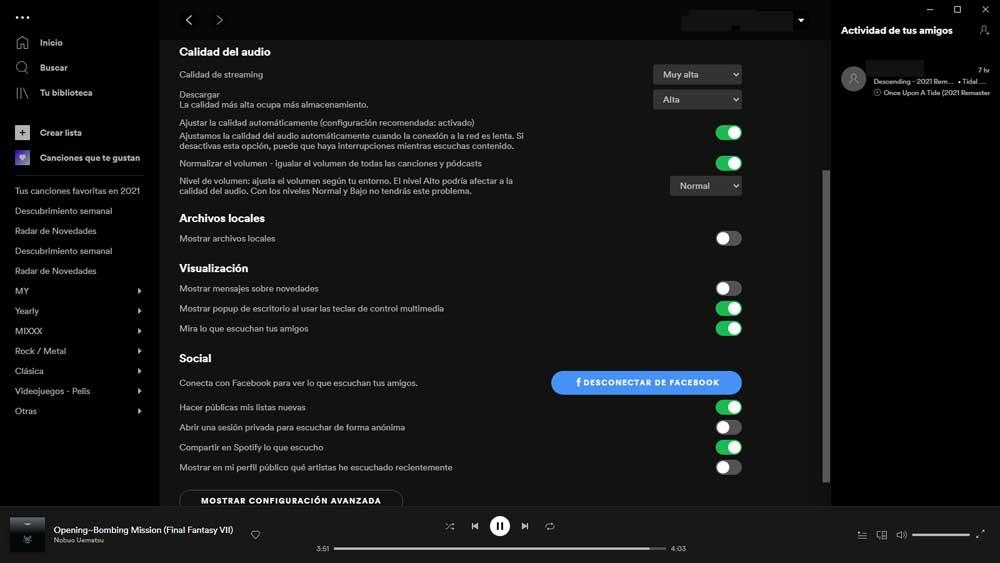
В раскрывающемся списке, который появляется здесь, нам нужно будет установите его на очень высокий . В свою очередь, еще один шаг, который мы рекомендуем вам предпринять в том же смысле, заключается в том, чтобы деактивируйте селектор, который говорит «Автоматическая настройка качества» . Таким образом, мы достигаем того, что клиент отдает приоритет ранее установленному выбору, о котором мы упоминали.
В то же время мы также рекомендуем вам отключить нормализацию громкости . Имейте в виду, что эти два последних избирателя, о которых мы упомянули, по умолчанию активны, поэтому мы должны деактивировать их вручную, чтобы улучшить общее качество музыки в Spotify.
